Den här artikeln ger en djupgående steg-för-steg-guide om hur du laddar ner, installerar och konfigurerar Bitdefender Parental Control på ditt barns Windows-dator. Att installera Bitdefender Parental Control-appen på ditt barns Windows-dator är en enkel process som säkerställer att du kan hantera och övervaka deras onlineaktiviteter på ett effektivt sätt.
Steg 1: Gå till Bitdefender Central
1. Besök https://central.bitdefender.com/ och logga in på ditt Bitdefender Central-konto.
2. När du är inloggad klickar du på "Parental Control" i menyn till vänster.
Steg 2: Skapa barnprofil
1. När du öppnar avsnittet Parental Control kommer du att uppmanas att visa en skärm. Klicka på "Kom igång".
2. Om du konfigurerar Parental Control för första gången måste du skapa en PIN-kod. PIN-koden fungerar som en spärr och hindrar barnet från att logga ut från appen Föräldrakontroll.
3. Skapa sedan en profil för ditt barn genom att ange namn, profilbild och födelsedatum.
Baserat på barnets ålder blockerar Bitdefender automatiskt vissa kategorier som chatt, sociala nätverk, explicit innehåll och mer.
4. När du har gjort alla nödvändiga justeringar klickar du på "Spara".
Steg 3: Installera Bitdefenders föräldrakontrollapp på barnets enhet

Om du väljer "Andra enheter" kommer du att presenteras med tre installationsalternativ. Välj den metod du föredrar:
- Skanna QR-koden från barnets enhet.
- Kopiera den medföljande länken och öppna den i webbläsaren på barnets enhet.
- Skicka installationslänken via e-post.
3. Spara Bitdefender-installationsprogrammet på barnets dator.
4. När nedladdningen är klar dubbelklickar du på den Bitdefender-fil som du just har sparat för att påbörja installationen.
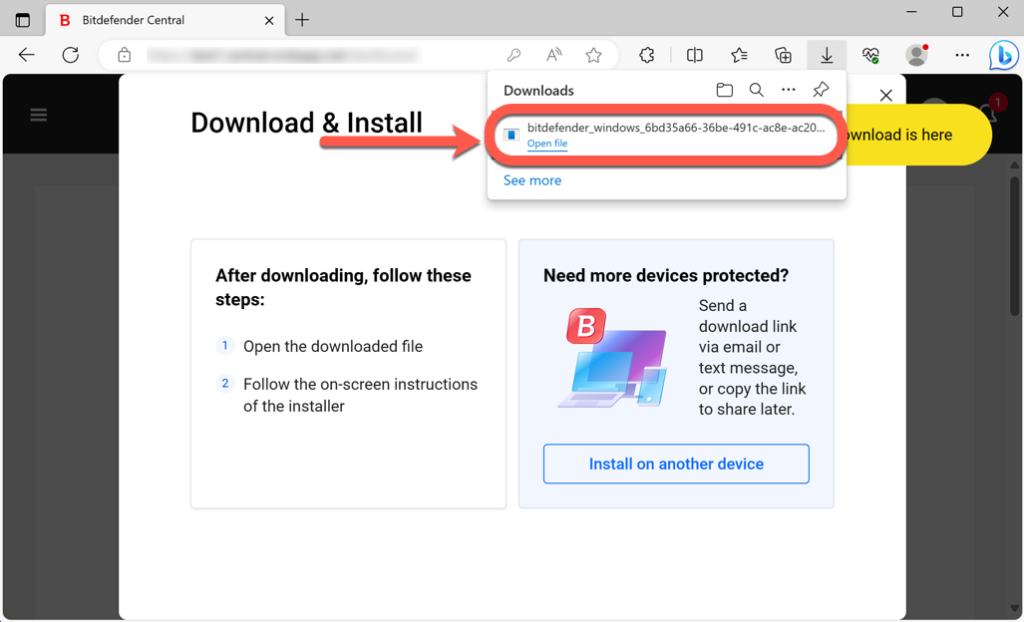
5. Välj "Ja" om dialogrutan för kontroll av användarkonto ber dig tillåta att installationsfilen gör ändringar på din enhet.
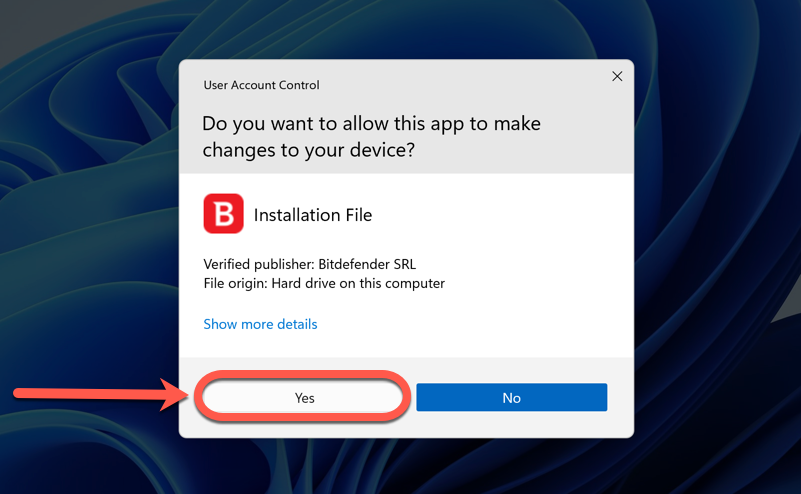
6. Logga in med dina Bitdefender Central-kontouppgifter om du uppmanas till det.
När du har slutfört dessa steg på barnets Windows-dator är installationen klar. Som förälder kan du nu övervaka ditt barns onlineaktiviteter och visa användningsstatistik via Föräldrakontrollens instrumentpanel på Bitdefender Centrals webbsida.


